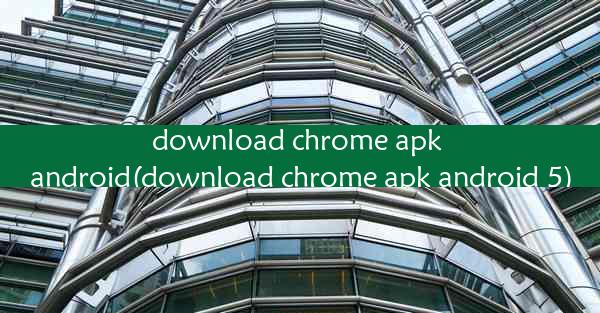怎么在火狐浏览器上设置常用网址-火狐浏览器怎么设置常用网站
 谷歌浏览器电脑版
谷歌浏览器电脑版
硬件:Windows系统 版本:11.1.1.22 大小:9.75MB 语言:简体中文 评分: 发布:2020-02-05 更新:2024-11-08 厂商:谷歌信息技术(中国)有限公司
 谷歌浏览器安卓版
谷歌浏览器安卓版
硬件:安卓系统 版本:122.0.3.464 大小:187.94MB 厂商:Google Inc. 发布:2022-03-29 更新:2024-10-30
 谷歌浏览器苹果版
谷歌浏览器苹果版
硬件:苹果系统 版本:130.0.6723.37 大小:207.1 MB 厂商:Google LLC 发布:2020-04-03 更新:2024-06-12
跳转至官网

火狐浏览器作为一款流行的网页浏览器,以其简洁的界面和强大的功能深受用户喜爱。在浏览网页时,我们经常会访问一些常用的网站,如邮箱、社交媒体、新闻资讯等。为了提高浏览效率,我们可以将常用网址添加到火狐浏览器的书签中,方便快速访问。本文将详细介绍如何在火狐浏览器上设置常用网址。
打开火狐浏览器
确保您的电脑上已经安装了火狐浏览器。如果没有,请前往火狐官网下载并安装最新版本的火狐浏览器。
访问目标网站
打开火狐浏览器,在地址栏输入您想要设置为常用网址的网站地址,例如www.,然后按回车键进入该网站。
添加书签
在浏览目标网站的过程中,找到浏览器顶部的书签栏(通常位于地址栏旁边),点击书签栏中的添加书签按钮。
命名书签
在弹出的添加书签对话框中,您可以为书签命名。建议使用简洁明了的名称,以便于日后识别。例如,您可以将百度设置为百度搜索。
选择书签夹
在添加书签对话框中,您可以选择将书签添加到现有的书签夹中,或者创建一个新的书签夹。如果您还没有创建书签夹,可以点击新建文件夹按钮,然后输入文件夹名称,如常用网站。
保存书签
完成书签命名和选择书签夹后,点击确定按钮,即可将常用网址添加到火狐浏览器的书签中。
访问常用网址
在火狐浏览器中,点击书签栏,您将看到刚刚添加的常用网址。点击任意一个书签,即可快速访问对应的网站。
管理书签
随着时间的推移,您的书签可能会越来越多。为了保持书签的整洁和有序,您可以定期对书签进行整理。在书签栏中,点击书签管理器按钮,可以对书签进行编辑、删除、重命名等操作。
通过以上步骤,您就可以在火狐浏览器上设置常用网址了。这样,在浏览网页时,您就可以快速访问那些经常使用的网站,提高工作效率。希望本文能帮助到您,祝您使用火狐浏览器愉快!